Applen Sirin tarjoama Spotlight-hakuominaisuus tarjoaa käyttäjille räätälöityjä hakuehdotuksia hauille, haulle, uutisille, valokuville ja muulle sovelluksesi käyttöön, selaushistoriaasi, sähköposteihin, viesteihin, yhteystietoihin, mediaan, kalenteriin ja muuhun sisältöön perustuen. Tämä ominaisuus helpottaa laitteesi sisällön käyttöä. Kaikki eivät kuitenkaan pidä tästä ominaisuudesta, koska se muistaa hakuhistoriasi. Jotkut eivät halua muiden tietävän viimeaikaisia hakujaan yksityisyyden vuoksi. Mitä tulee vanhempiin, kun he antavat iPhonen lapsille leikkiä, he eivät ehkä myöskään halua lapsen näkevän sisältöä, jota hänen ei pitäisi tietää hakuehdotuksista. Joten kuinka poistaa hakuehdotukset iPhonesta? Onko mahdollista poistaa hakuehdotukset pysyvästi? Tässä viestissä annamme sinulle hyödyllisiä ehdotuksia.
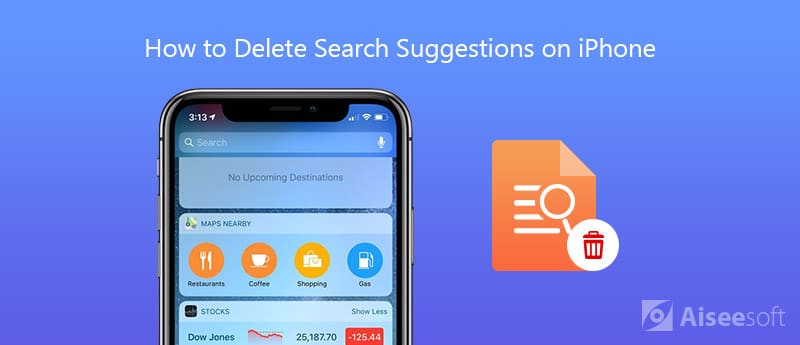
Jos iPhonessasi on iOS 11 tai uudempi, on melko helppoa tyhjentää Siri-hakuehdotukset iPhonessa noudattamalla alla olevaa ohjetta.
Huomaa: Tämä menetelmä voi tyhjentää hakuehdotukset vain väliaikaisesti. Kun sinulla on uusi hakuhistoria, hakuehdotukset ilmestyvät uudelleen, sinun on tyhjennettävä ne ajoittain.
Jos iPhone 6 tai 6s on käynnissä iOS 10 tai vanhempi, yllä olevaa menetelmää ei ole käytettävissä silloin. Mutta voit poistaa Spotlight-hakuominaisuuden iPhonen asetuksista, joten hakuehdotukset eivät tule uudelleen näkyviin. Noudata alla olevia vaiheita.
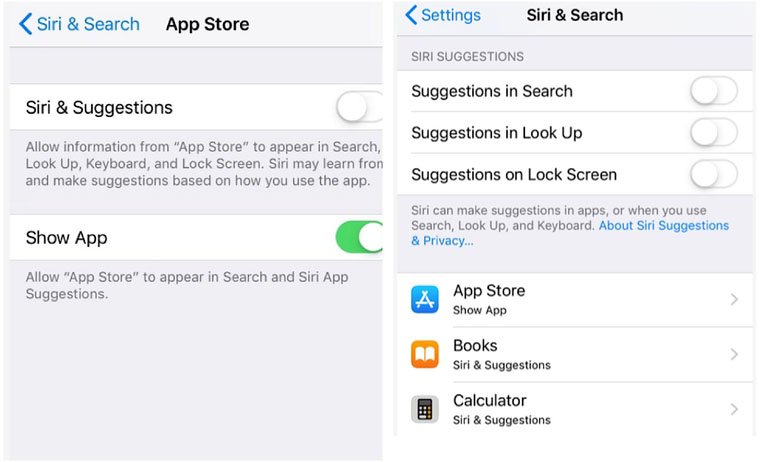
Löydät myös Siri-ehdotukset iPhonen Tänään-näytöltä, joka sisältää viimeisimmät tapahtumat, äskettäin käytetyt sovellukset ja antaa sinulle ehdotusehdotuksia kirjoittaessasi jotain hakukenttään. Voit poistaa hakuehdotuksia muokkaamalla Widgetit-näyttöä.
Jos haluat poistaa iPhonen hakuhistorian pysyvästi, niin että Siri-hakuehdotukset eivät muista aiempia hakujasi, tarvitset ammattimaisen iOS-tiedon poistotyökalun. Aiseesoft FoneEraser tekee hyvää työtä poistaa kaikenlaisia tietoja iPhonesta / iPadista / iPodista yksityisyyden suojaamiseksi. Voit käyttää sitä Spotlight-hakuehdotusten poistamiseen kokonaan iPhonesta. Ja poistettua hakuhistoriaa ei voida täysin palauttaa.
Tarkista sen yksityiskohtainen ominaisuus alla:

165,617 Lataukset
100 % turvallinen. Ei mainoksia.
Poista iPhone-hakuehdotukset kokonaan ja pysyvästi noudattamalla alla olevia yksityiskohtaisia ohjeita.

Siinä kaikki, voit poistaa hakuehdotukset ja minkä tahansa hakuhistorian iPhonellasi pysyvästi ja perusteellisesti kahdessa vaiheessa.

Voit myös kytkeä virran päälle Käytä Ask Siri -sovelluksen kanssa hakea sovelluksia, ihmisiä tai sijaintia ja muuta ennen kirjoittamista. Voit valita hakutulokset seuraavasta luettelosta:
App Store, Bing-verkkotulokset, Laskin, Kalenteri, Kamera, Kello, Kompassi, Yhteystiedot, FaceTime, Löydä ystäviä, Etsi iPhone, Game Center, Terveys, iBooks, iTunes Store, Mail, Kartat, Viestit, Musiikki, Muistiinpanot, Puhelin, Valokuvat , Podcastit, muistutukset, Safari, asetukset, Spotlight-ehdotukset, Varastot, Vinkit, Videot, Äänimuistiot, Lompakko, Katso ja sää.
Jos haluat käyttää Siri-ehdotuksia, sinun on varmistettava, että laitteesi on yksi iPhone 5: stä tai uudemmasta, iPad Prosta, iPadista (4. sukupolvi) ja uudempi, iPad mini (toinen sukupolvi) ja uudempi ja iPod touch (2. sukupolvi). .
Toinen tapa poistaa iPhone-hakuehdotuksia pysyvästi on palauta iPhone. Mutta sillä välin menetät kaikki iPhonesi tiedot ja tiedostot nollauksen jälkeen, koska se pyyhkii kaikki laitteen sisällöt ja asetukset. Joten kiitos varmuuskopioi tärkeät tiedostot iPhonesta tietokoneelle etukäteen. Tämän jälkeen voit nollata iPhonen helposti, kun haluat poistaa hakuehdotuksia.
Vaihe 1.Avaa Asetukset-sovellus ja siirry kohtaan Yleinen.
Vaihe 2.Vieritä alas löytääksesi "Palauta" -vaihtoehdon.
Vaihe 3.Valitse Poista kaikki sisältö ja asetukset, sitten se pyytää sinua syöttämään pääsykoodin, syötä vain koodisi ja napauta "Poista iPhone" nollataksesi.
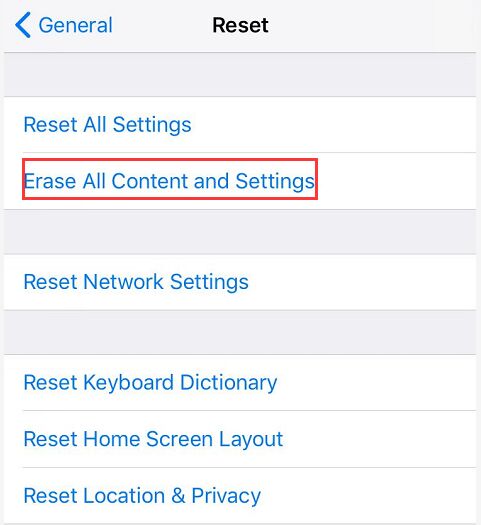
Kun olet palauttanut iPhonen onnistuneesti, voit siirtää varmuuskopioidut tiedostot tietokoneelta iPhoneen iOS-tiedonsiirtotyökalulla Aiseesoft FoneTrans. Sen avulla voit siirtää valokuvia, musiikkia, yhteystietoja, elokuvia, PDF-tiedostoja, soittoääniä ja muuta Windows- tai Mac-tietokoneesta iOS-laitteeseen.
Yhteenveto
Ei ole epäilystäkään siitä, että Spotligh-haku tekee Applen käyttäjien iPhonesta mukavamman ja helpomman käyttää. Mutta niille, joiden mielestä tämä ominaisuus tuo hankaluuksia ja tietosuojariskin jokapäiväiseen elämäänsä, tai vanhemmille, jotka haluavat aseta lapsilukko iPhonessa kun heidän iPhonensa on lasten käsissä, hakuehdotukset on poistettava etukäteen. Voit valita, haluatko poistaa hakuehdotukset väliaikaisesti tai pysyvästi tarpeidesi mukaan.
Poista tiedot iPhonesta
Kuinka poistaa Spotlight-hakuehdotuksia iPhonesta Etsi IMEI: n iCloud-tili Lopeta ei-toivotut sähköpostit Gmailissa Poista Outlook-sähköpostitili iPhonesta Poista Spotlight-haku Poista Twitter-tili ja tiedot Palauta salatut tiedot iPhonessa Poista Podcastit iPhonesta Poista kalenterit iPhonessa Poista sähköpostiviestejä iPhonessa Poista Cydia iPhonesta Poista Instagram iPhonessa Hanki lisää tallennustilaa iPhonessa Puheluhistorian poistaminen iPhonesta Poista väliaikaiset tiedostot iPhonesta Kuinka paljon tallennustilaa annos iPhonella on Poista sovelluskuvakkeet iPhonesta Poista vastaaja iPhonesta Tyhjennä iPhonen järjestelmätiedot Poista iPhonen vioittuneet tiedostot Pyyhi iPod Pyyhi iPad Poista Viber-tili iPhonessa Osta lisää tallennustilaa iPhonessa Poista asiakirjat ja tiedot iPhonessa
Aiseesoft FoneEraser on tehokkain apuohjelma, joka poistaa kaiken iPhonen sisällön ja asetukset pysyvästi ja perusteellisesti. Tarjoamalla kolme pyyhkäisytasoa valinnaisesti, voit poistaa kaiken iPhonen / iPadin / iPodin tiedot yksityisyyden suojaamiseksi.
100 % turvallinen. Ei mainoksia.